Как сформировать оборотно-сальдовую ведомость в 1С: Бухгалтерии предприятия ред. 3.0?
- Опубликовано 22.09.2025 13:06
- Автор: Administrator
- Просмотров: 8976
Оборотно-сальдовая ведомость – это, пожалуй, один из самых востребованных среди всех стандартных отчётов программы 1С. Бухгалтеры активно используют данный отчёт для решения многих задач. Но, несмотря на его широкое применение, многие пользователи 1С до сих пор не знакомы со всеми возможностями и настройками отчёта. Именно поэтому мы подготовили для вас материал, в котором покажем все ключевые настройки оборотно-сальдовой ведомости. Надеемся, что, ознакомившись с нашей публикацией, вы сможете сделать сформированный отчёт максимально удобным.
Для чего бухгалтер формирует ОСВ?
Оборотно-сальдовая ведомость (ОСВ) – это регистр бухгалтерского учета, который содержит информацию об остатках и оборотах по счету (счетам) за указанный период.
Это важный инструмент бухгалтера, который позволяет проконтролировать:
• остатки ТМЦ на складах;
• состояние взаиморасчётов с контрагентами и сотрудниками;
• отсутствие ошибок в бухгалтерском и налоговом учёте (для компаний на ОСНО);
• корректность процедуры закрытия месяца;
• финансовое состояние.
И, конечно, это далеко не весь список. Давайте более подробно рассмотрим настройки программы 1С, которые можно сделать при формировании ОСВ, для того чтобы данный регистр стал более информативным.
Какие настройки можно сделать в ОСВ?
Перейдём в раздел меню «Отчеты». В подразделе «Стандартные отчеты» доступны два вида отчета – «Оборотно-сальдовая ведомость» и «Оборотно-сальдовая ведомость по счету». Таким образом, отчёт можно сформировать по всем счетам сразу либо прицельно по одному конкретному счёту.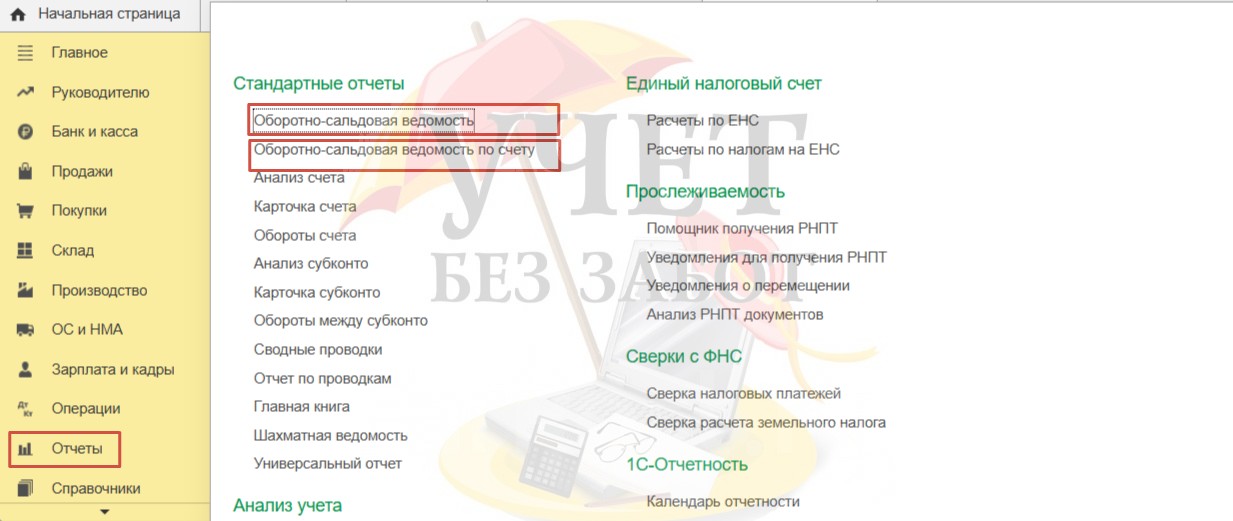
Давайте посмотрим, какие настройки можно сделать на примере общей оборотно-сальдовой ведомости.
Перед тем как сформировать ведомость, 1С предлагает выбрать период, за который будут представлены данные. Можно установить любой интервал, вплоть до одного дня. Если в вашей программе 1С ведётся многофирменный учёт, то в поле «Организация» нужно уточнить, информация по какой компании вам необходима. Далее нажмём кнопку «Сформировать».
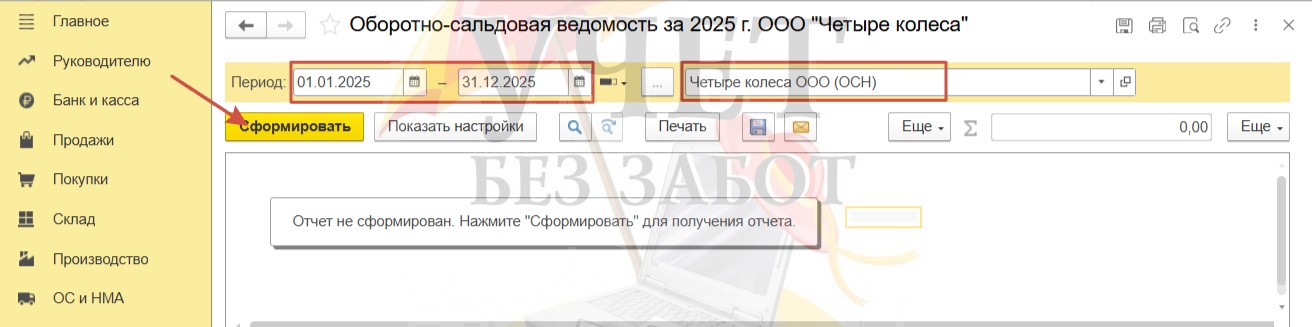
Полученный результат – это таблица, в которой представлены данные по счетам бухгалтерского учёта на начало и конец периода, а также обороты за период. Счета расположены по возрастанию. Нажмём на кнопку «Показать настройки».
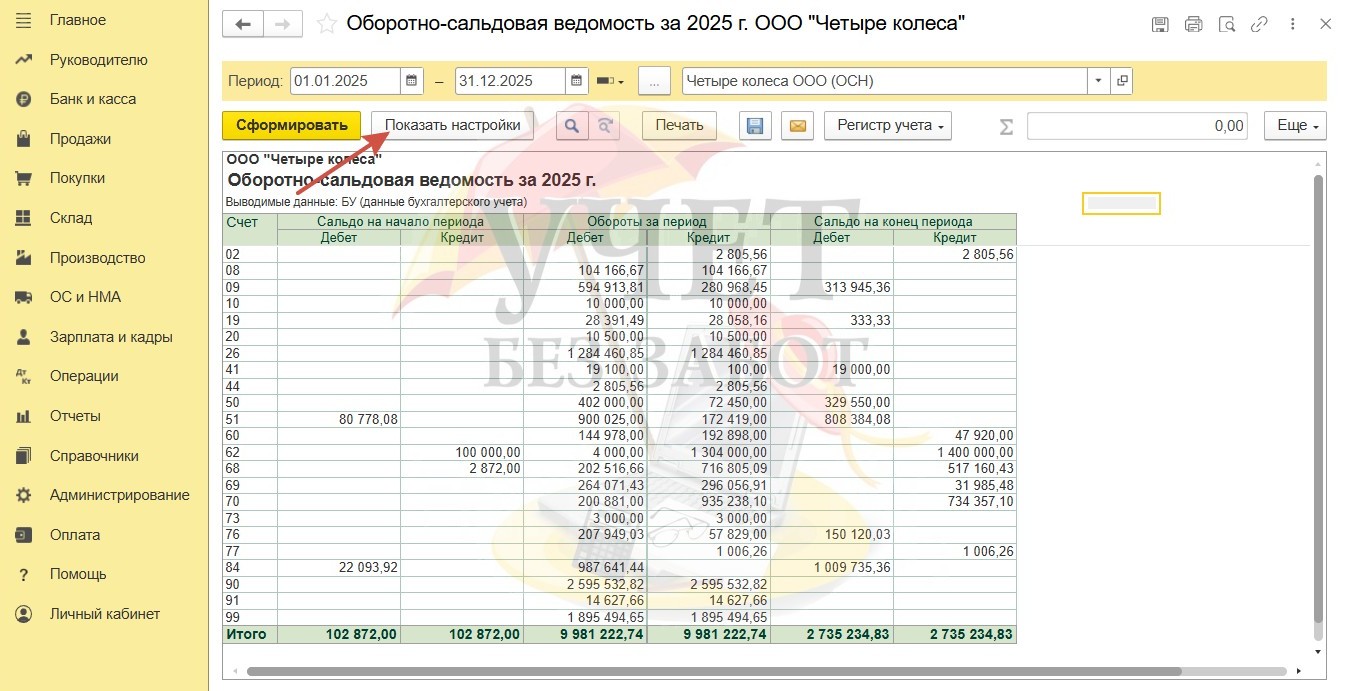
Первая вкладка на панели настроек - «Группировка». Здесь есть флаг «По субсчетам», после установки которого, оборотно-сальдовая ведомость будет содержать данные по каждому субсчёту.
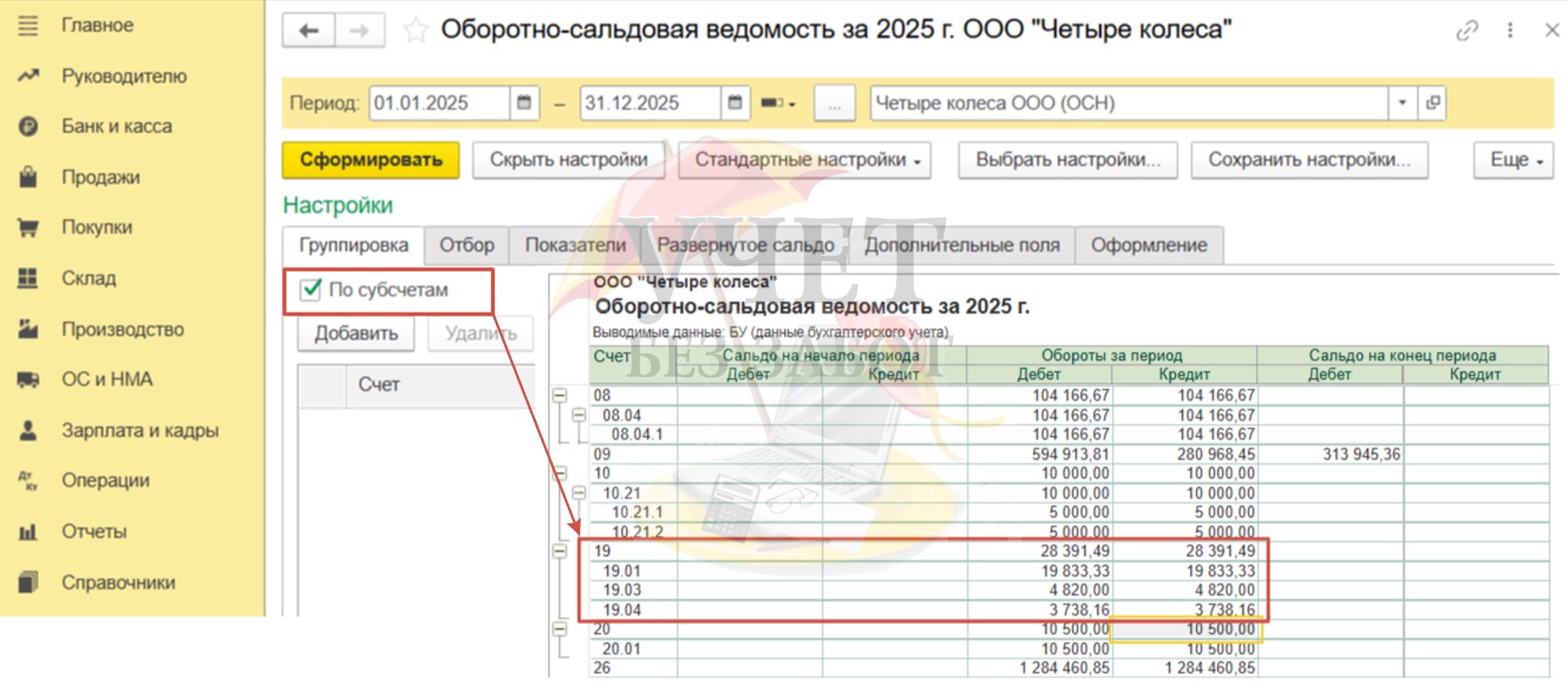
Но, помимо этого, для большей информативности в ведомости можно вывести дополнительные аналитические данные, детализированные по всем или по выбранным субконто для одного или сразу нескольких счетов. Например, для счёта 51 у нас в программе 1С предусмотрены следующие субконто – банковские счета, статьи движения денежных средств. Если добавить максимальную аналитику по всем субконто и переформировать ОСВ, она будет выглядеть следующим образом.
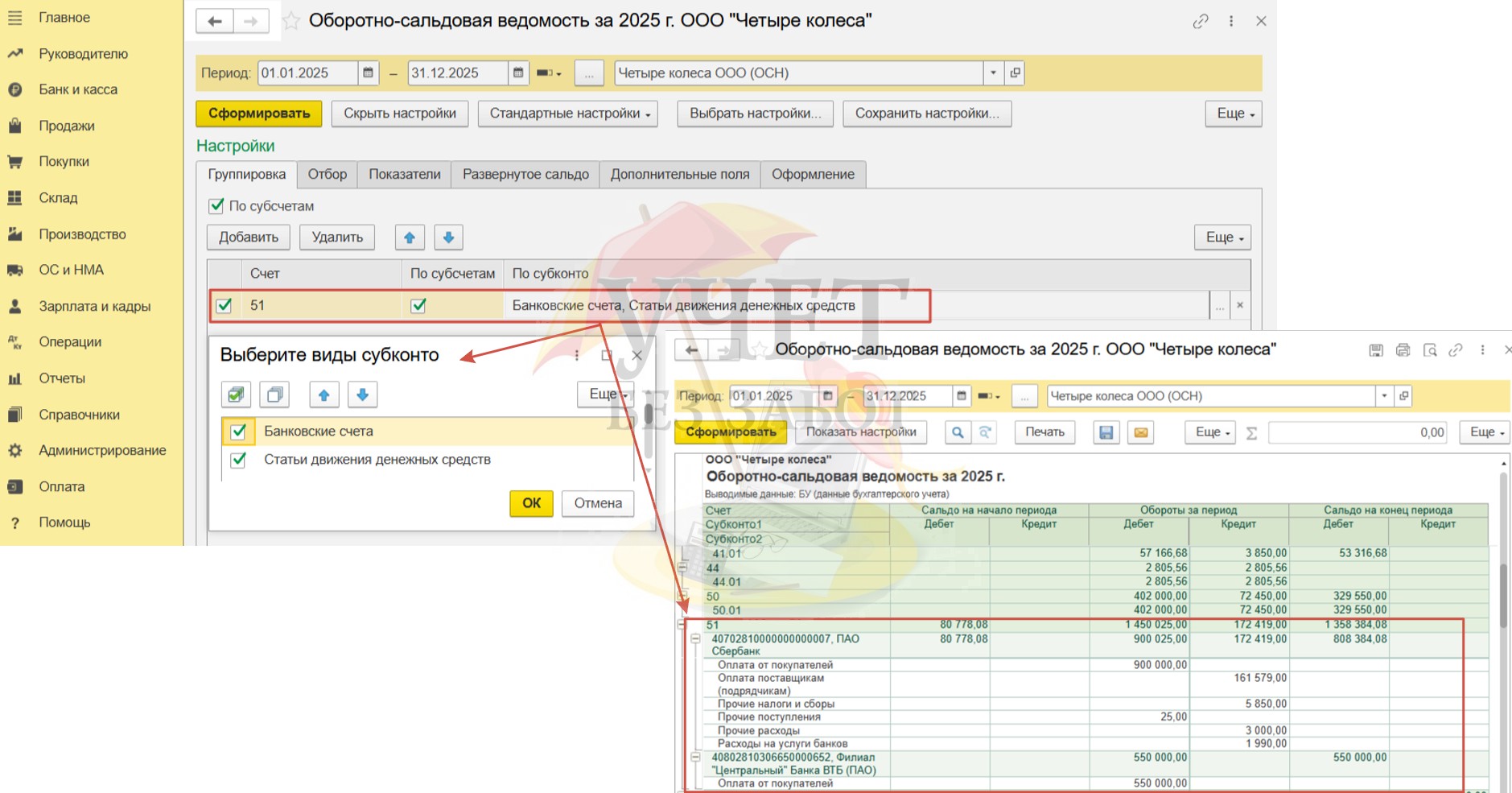
Настройки позволяют выбрать нужную аналитику для отражения в ОСВ, а ненужную – скрыть. Для этого нужно установить/снять флаги, расположенные слева от наименования субконто. Также можно выбрать, в какой последовательности будут представлены данные. Для этого нужно установить курсор на строку с субконто и использовать стрелки синего цвета, для того чтобы выбранная аналитика была расположена выше или ниже.
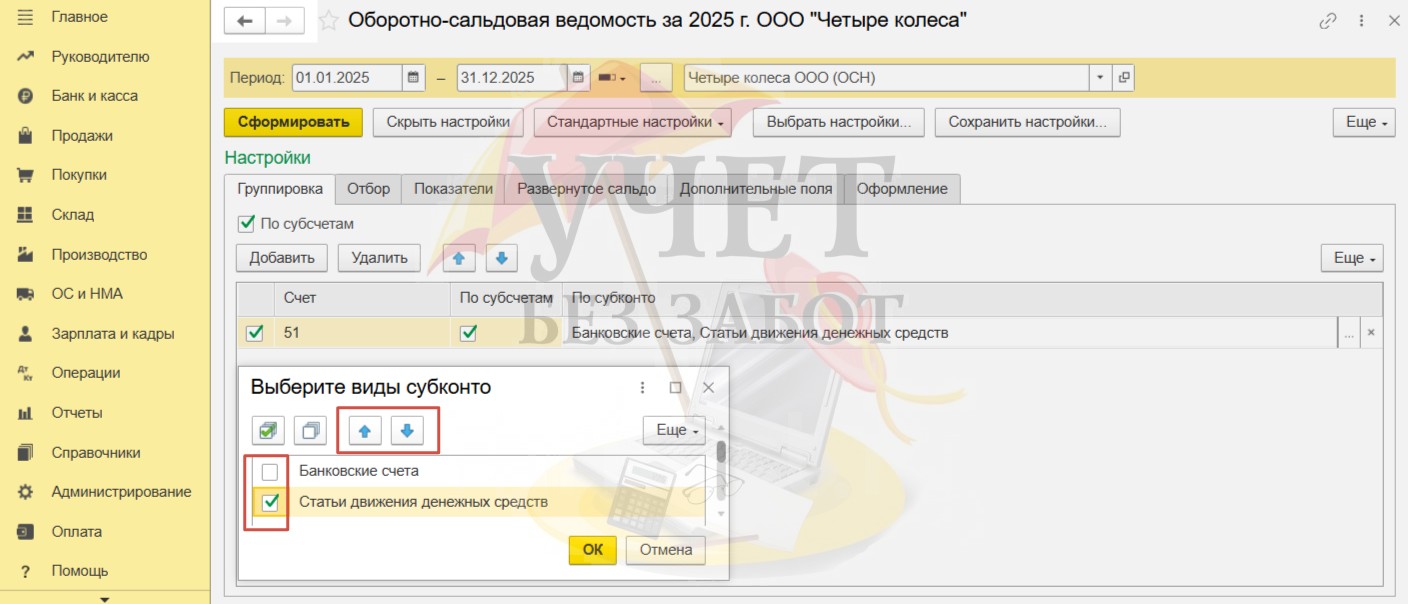
Следующая вкладка – «Отбор». Для того чтобы в ОСВ были отражены данные по забалансовым счетам, нужно установить соответствующий флаг.
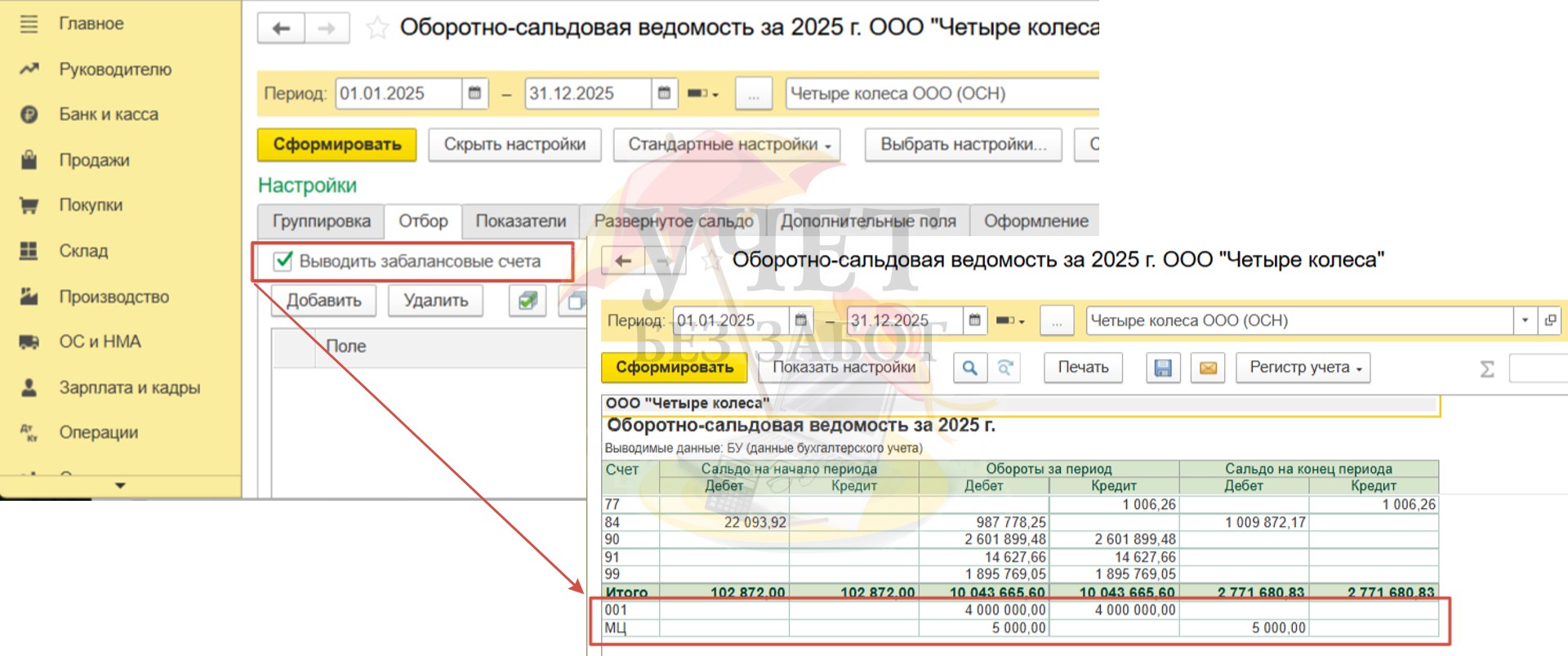
Также на этой вкладке можно сделать отбор только по тем данным, которые мы ожидаем увидеть в ОСВ. Предположим, нам необходимо проанализировать расчёты с покупателями и поставщиками. Для этого по кнопке «Добавить» выберем показатель «Счет», в поле «Вид сравнения» выберем значение «В группе из списка», а в поле «Значение» выберем нужные счета – 60 и 62. Использовав такие настройки, ОСВ будет иметь такой вид.
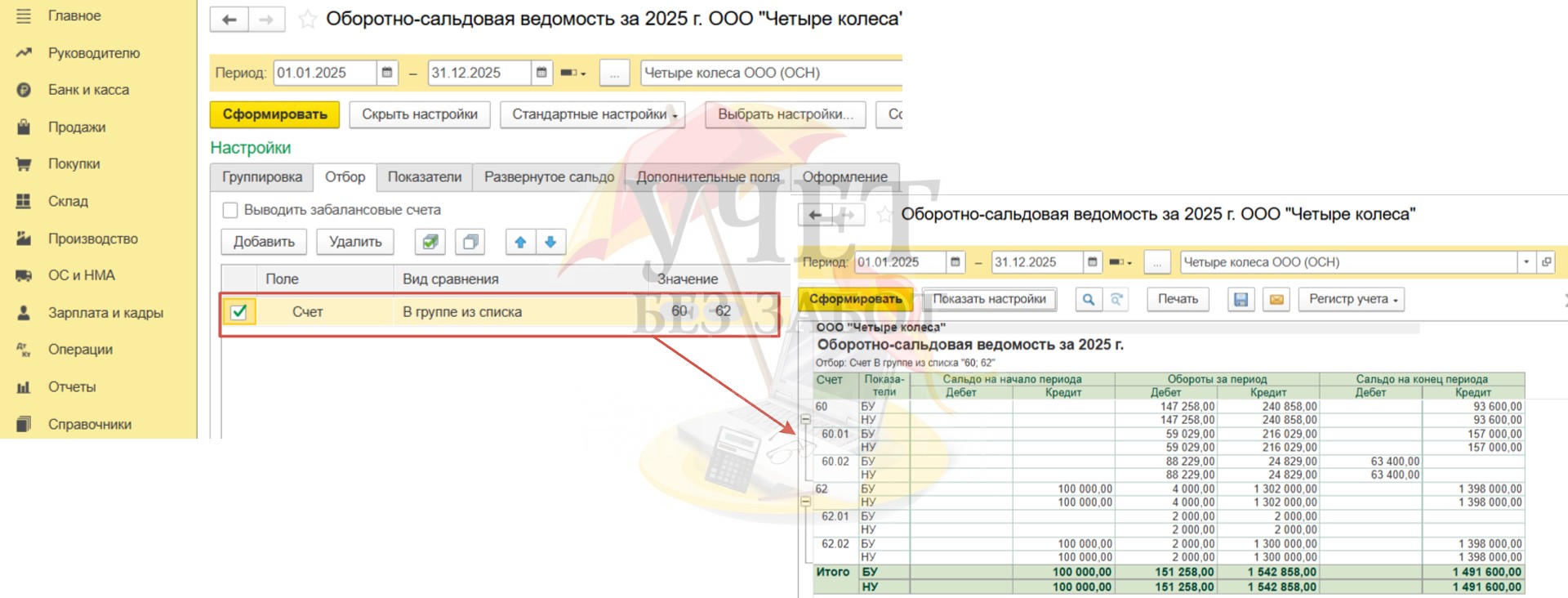
Помимо счета в колонке «Поле» можно выбрать иные параметры отбора – «Организация» или «Подразделение».
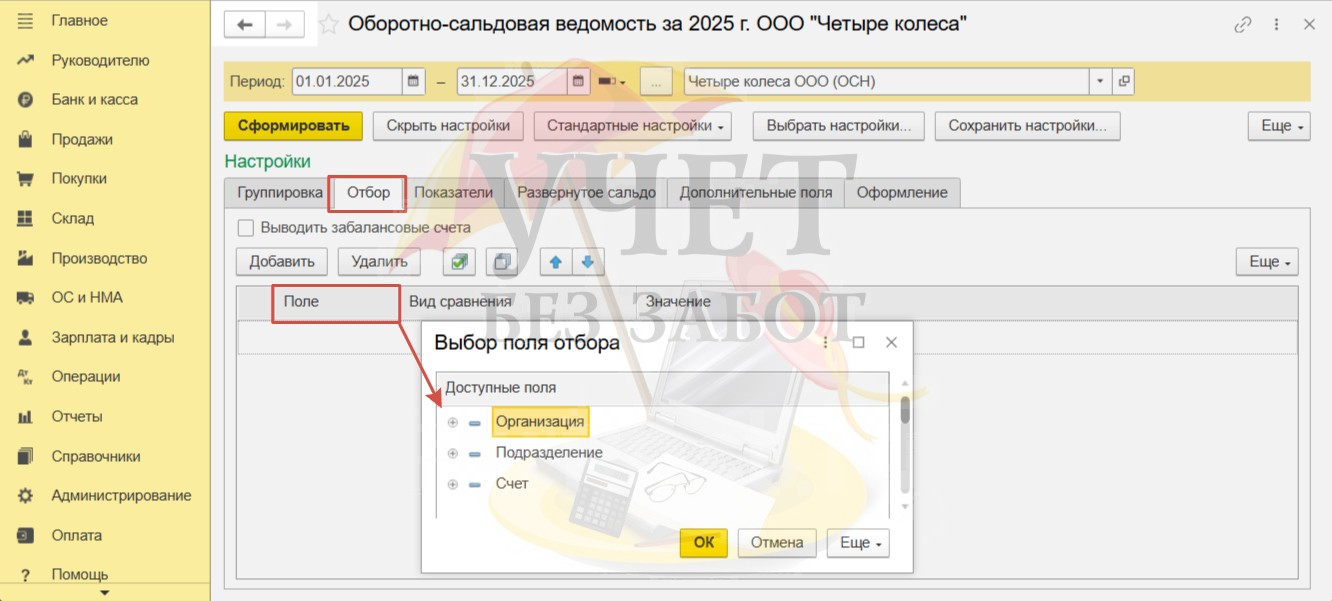
Например, можно сделать отбор по конкретному подразделению.
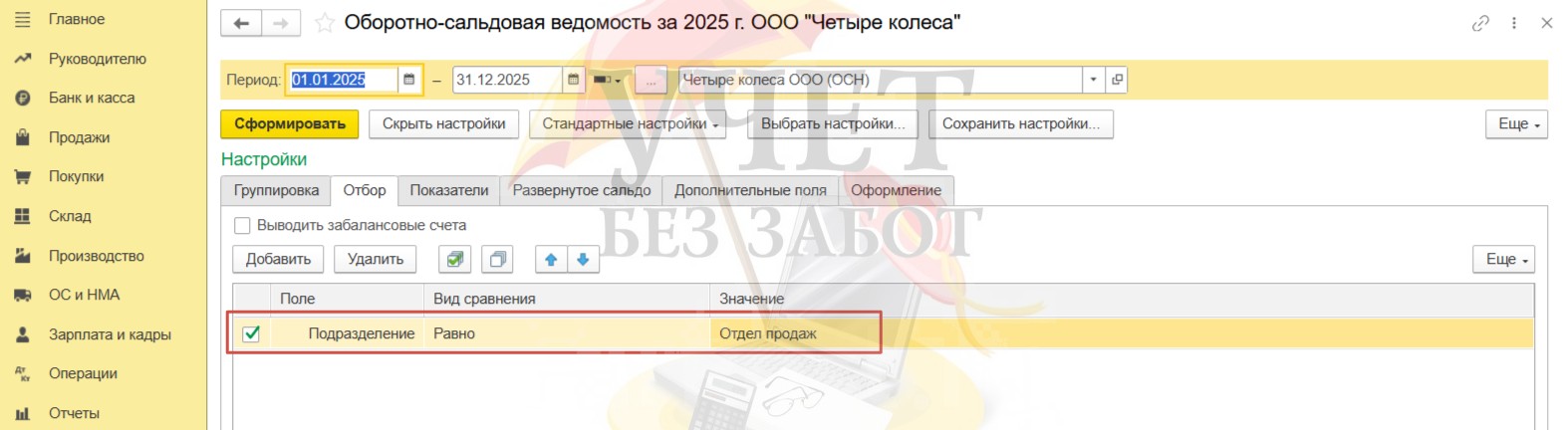
Либо можно настроить отбор таким образом, что в ОСВ будут отражены только те счета, по которым в программе 1С предусмотрено ведение налогового учёта. Для этого нужно раскрыть параметр «Счет» и выбрать «Налоговый учет». В поле «Вид сравнения» задать значение «Равно», а в поле «Значение» указать «Да».
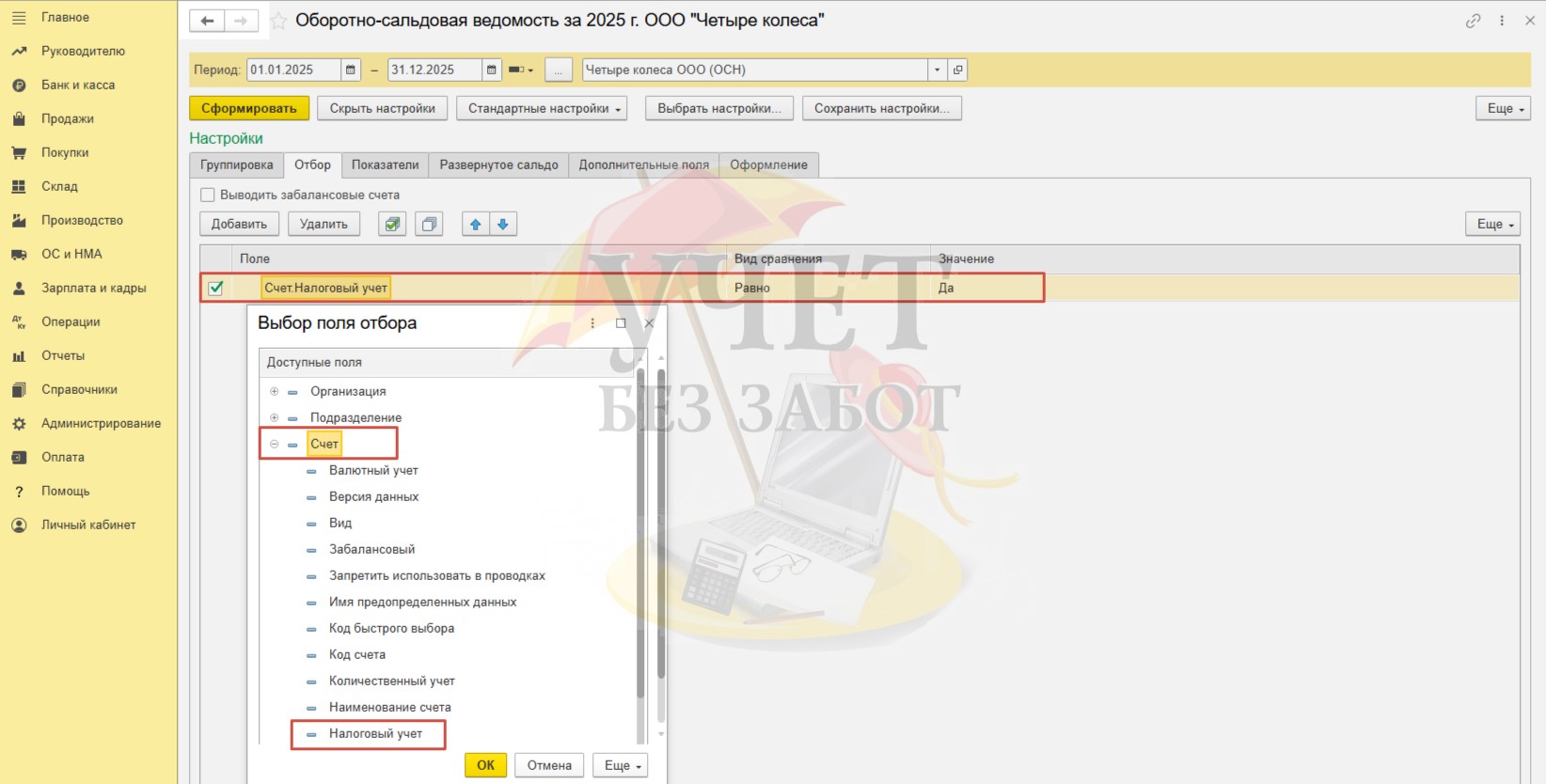
Или, предположим, нам необходимо увидеть отбор данных по конкретному счету и входящих в его группу субсчетов. Тогда можно воспользоваться такими настройками.
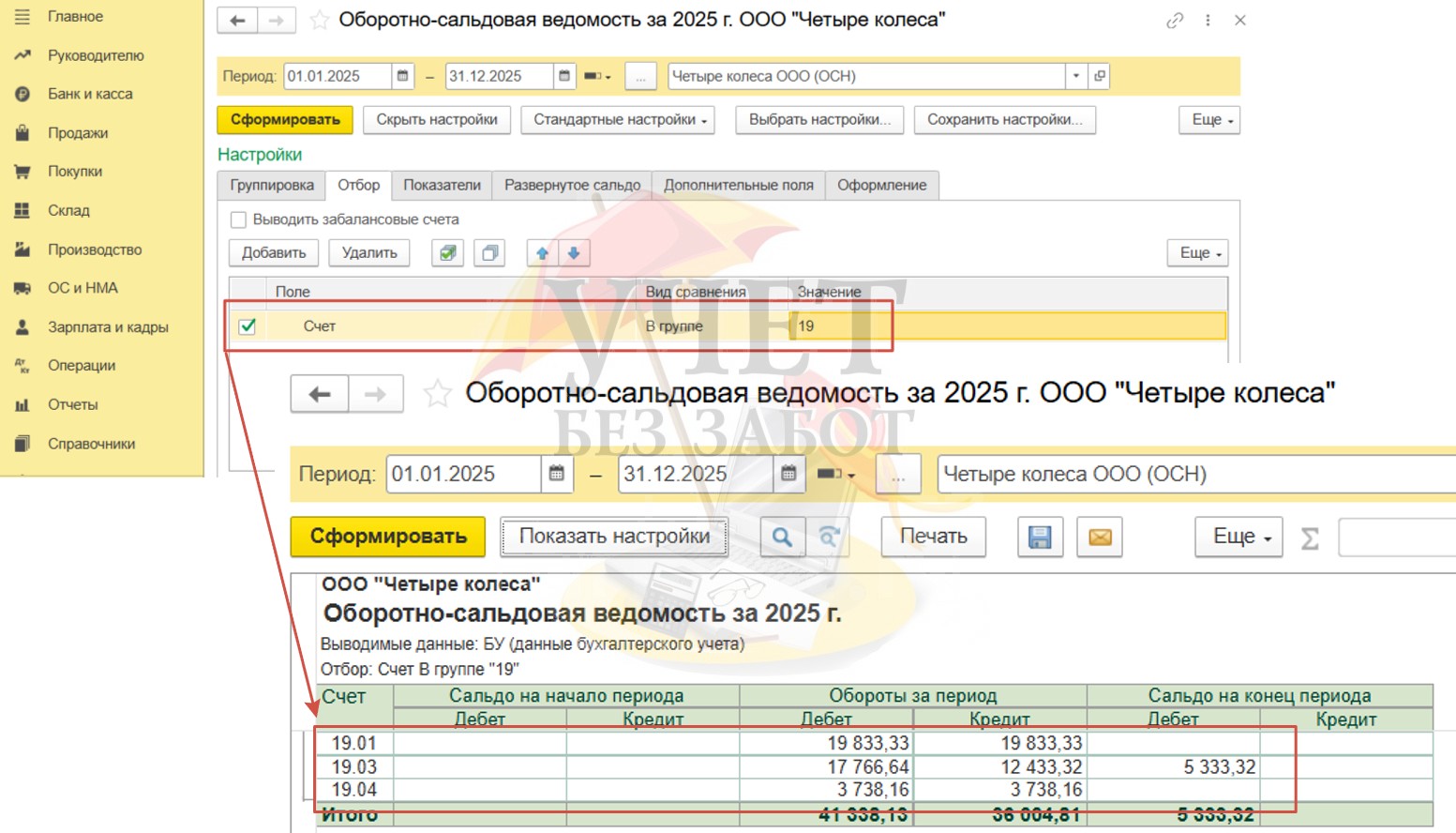
Более того, в отбор можно добавить даже несколько строк. Таким образом, как вы можете заметить, функционал очень разнообразен и позволяет работать пользователям с абсолютно разными запросами.
Следующая вкладка «Показатели». По умолчанию ОСВ формируется по данным бухгалтерского учёта. Но, установив флаг «НУ», можно увидеть данные и налогового учета. Но это актуально только для организаций на основной системе налогообложения. Налоговый учёт упрощенцев в программе 1С ведётся на специальных регистрах.
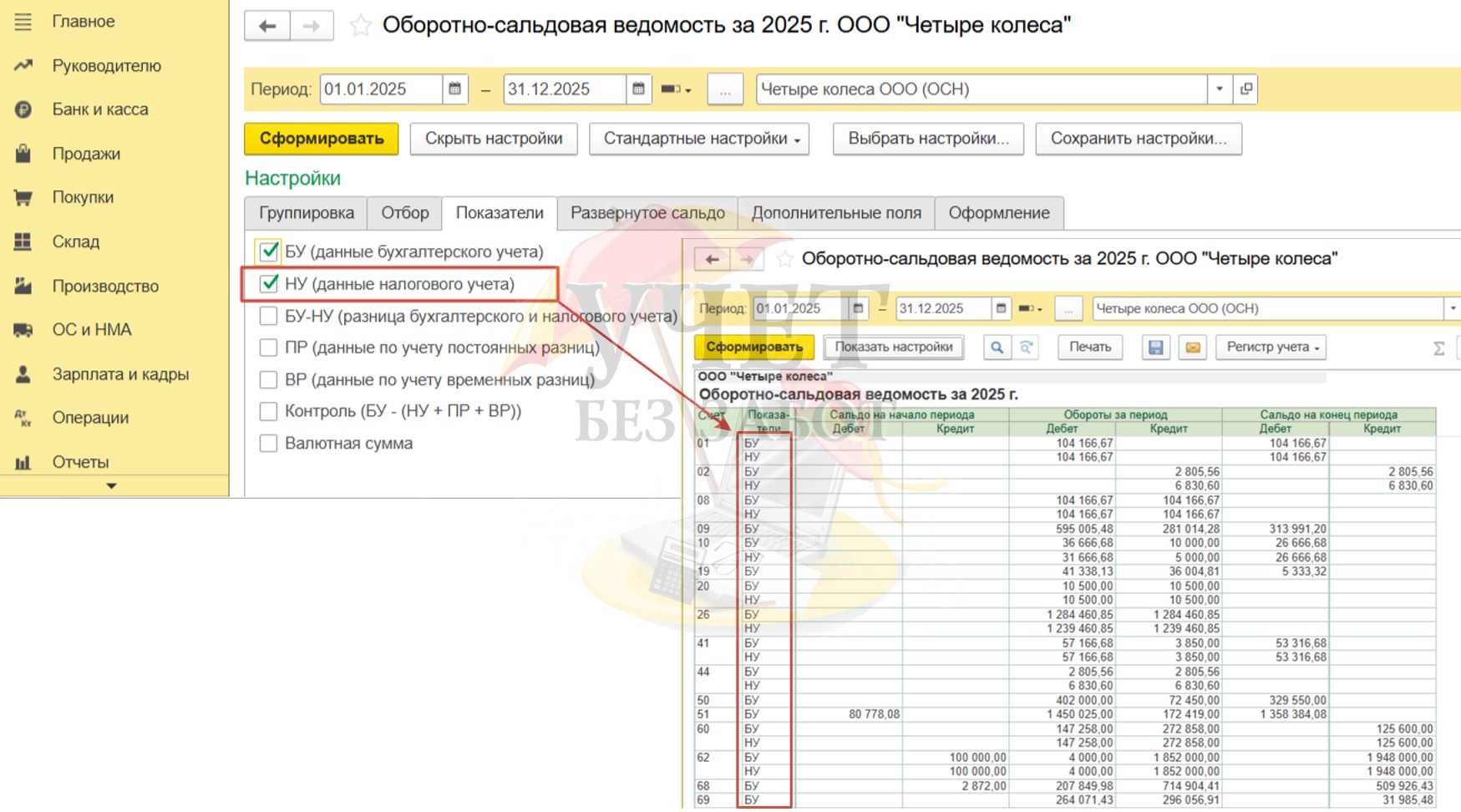
Если установить флаг «БУ – НУ» в ОСВ будет добавлена дополнительная строка к каждому счёту, отражающая разницу между данными бухгалтерского и налогового учёта.
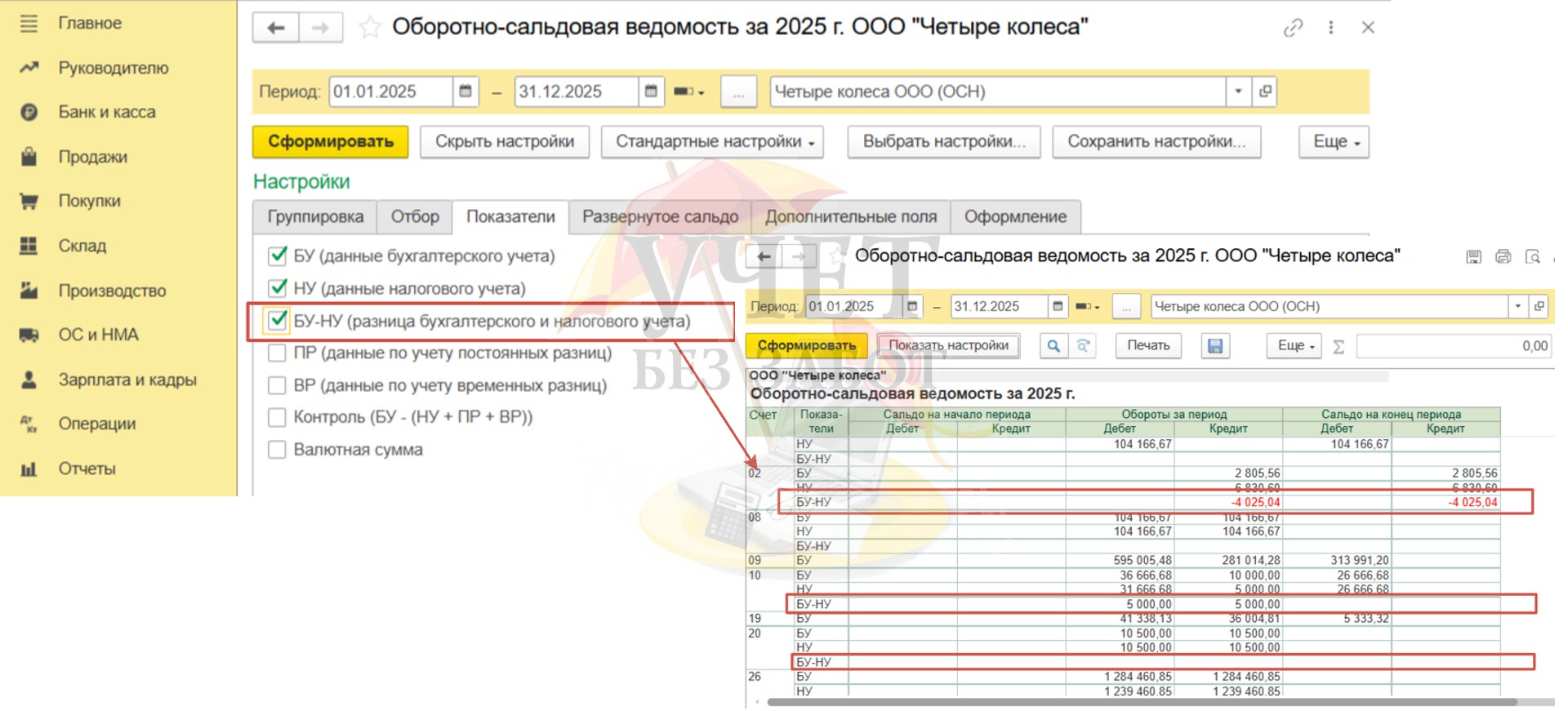
Если организация ведёт учёт с отражением постоянных и временных разниц в соответствии с ПБУ 18/02, то данные по разницам также можно увидеть в отчете.

При необходимости можно установить флаг «Валютная сумма», тогда данные о валютных суммах будут отражены в ведомости.
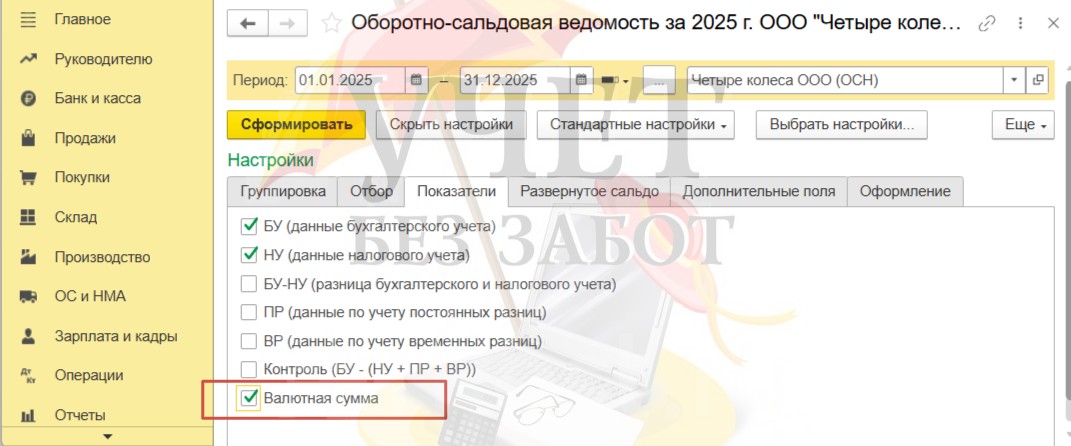
Переходим к следующей вкладке «Развернутое сальдо».
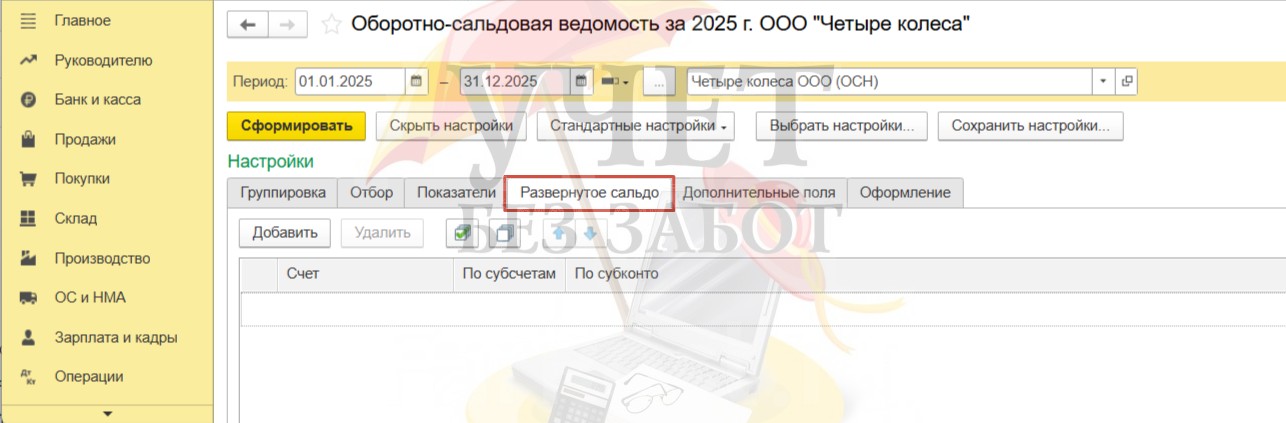
Развёрнутое сальдо – это ситуация, когда остаток по счету есть и по Дебету, и по Кредиту. Развёрнутое сальдо может быть на активно-пассивных счетах. Для примера возьмём счёт 62. По счёту 62.01 мы можем иметь дебетовое сальдо, а по счёту 62.02 – кредитовое. При формировании ОСВ по данному счёту без разбивки по субсчетам данные будут отражены свёрнуто.
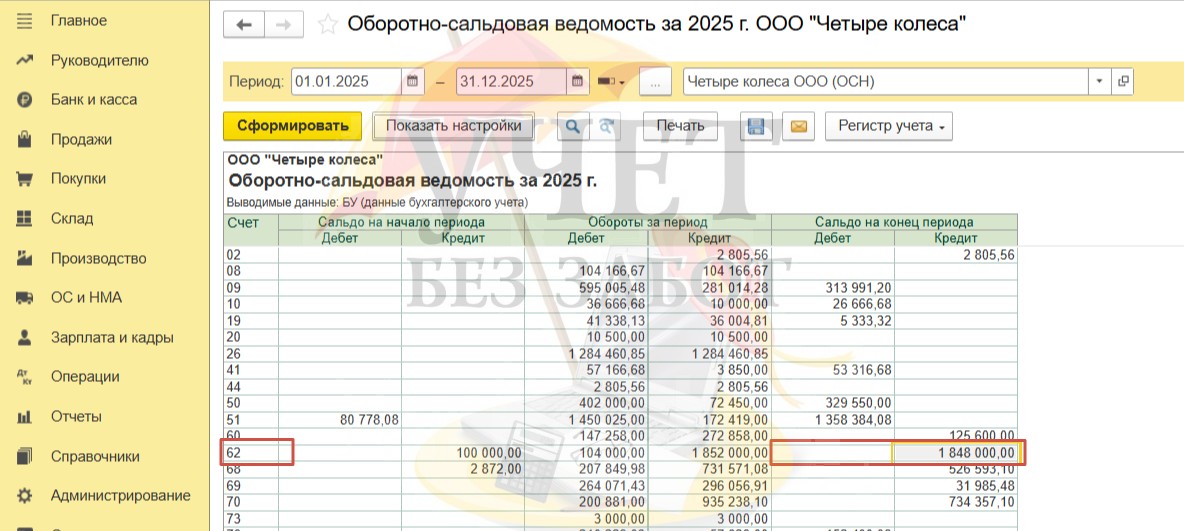
А вот если на вкладке «Развернутое сальдо» добавить нужный счёт, данные будут отражены развёрнуто. Мы видим сальдо сразу и по Дебету, и по Кредиту, а не разницу между ними.
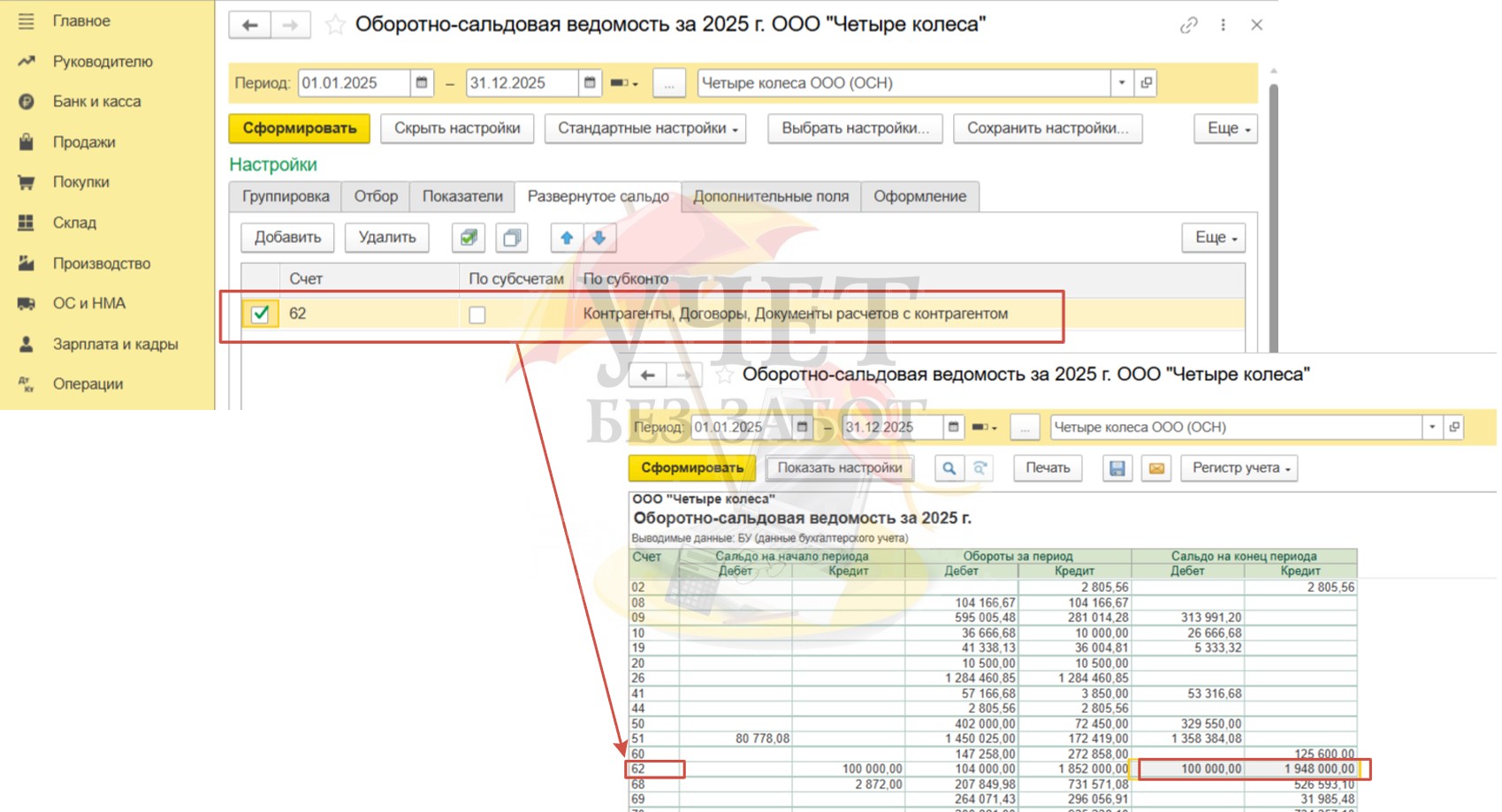
Далее следует вкладка «Дополнительные поля». На этой вкладке есть очень удобная настройка – выводить наименование счетов. Если установить данный флаг, наименование счёта будет размещено сразу после счёта бухгалтерского учёта. Это очень удобно, особенно для начинающих бухгалтеров.
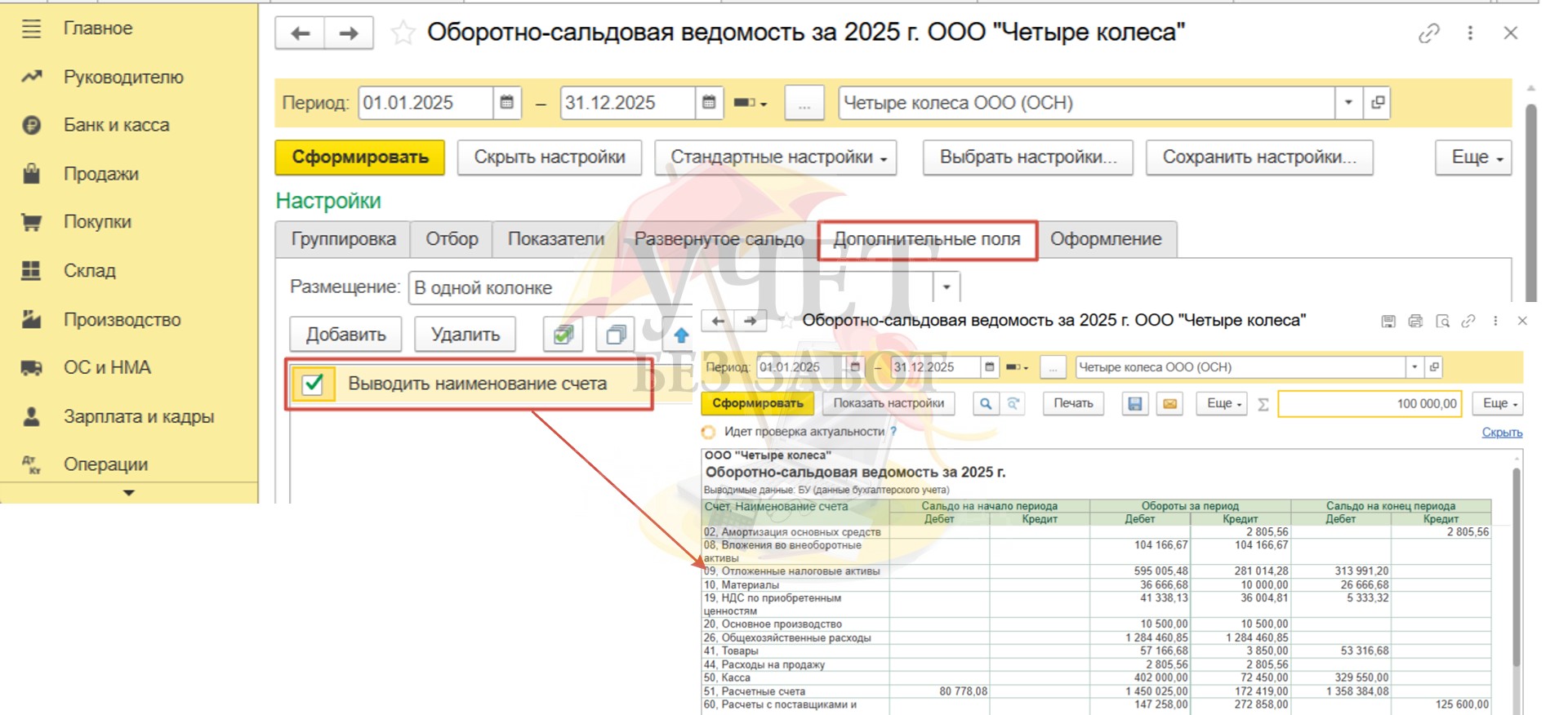
При необходимости можно добавить другую дополнительную информацию, например, вид счета. Тогда рядом с наименованием будет указано – пассивный, активный или активный/пассивный.
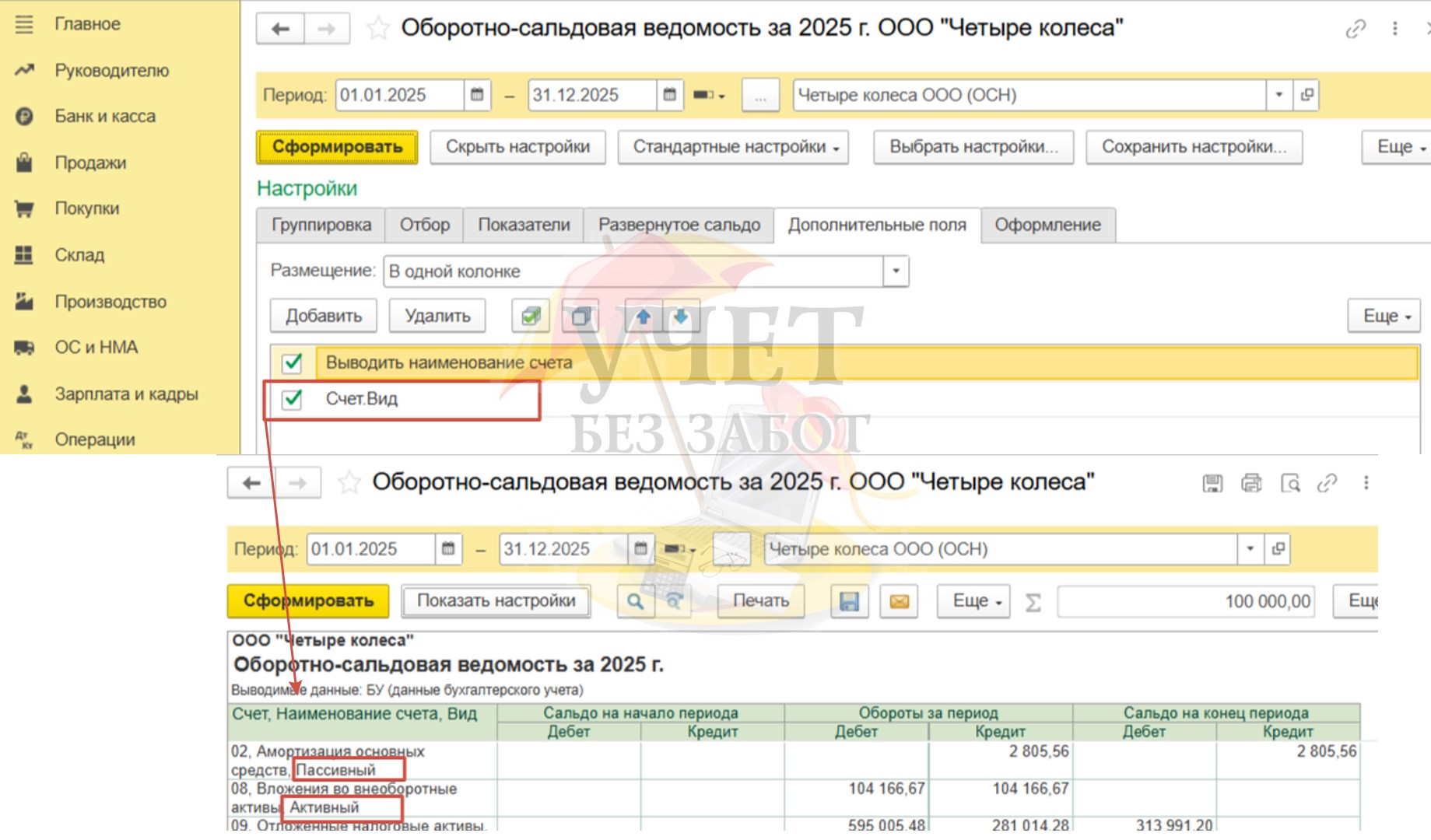
Закладка «Оформление» предназначена для настройки визуального отражения данных. Например, в поле «Вариант оформления» можно выбрать подходящее для восприятия цветовое решение.
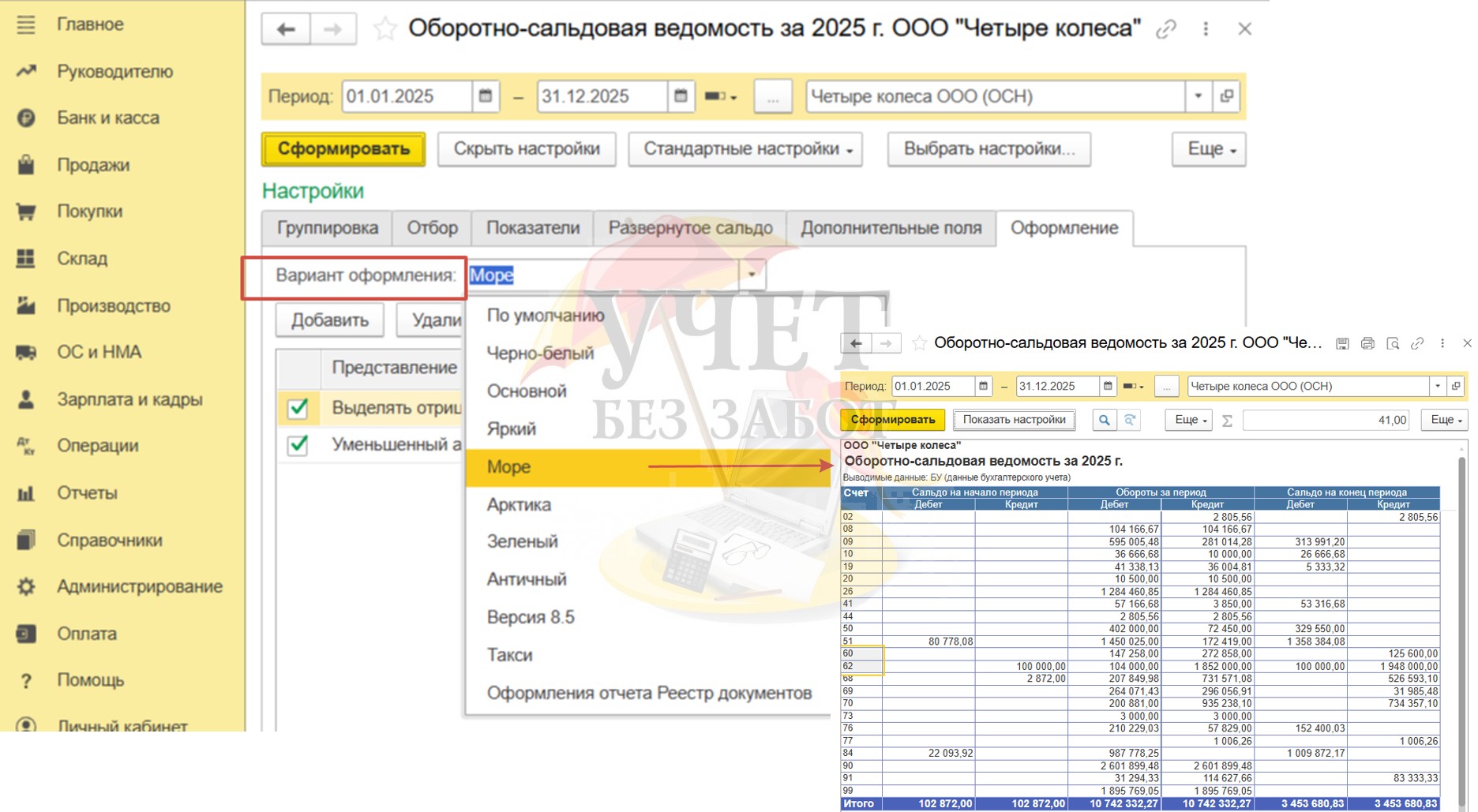
Либо можно изменить шрифт для данных, наполняющих ОСВ.
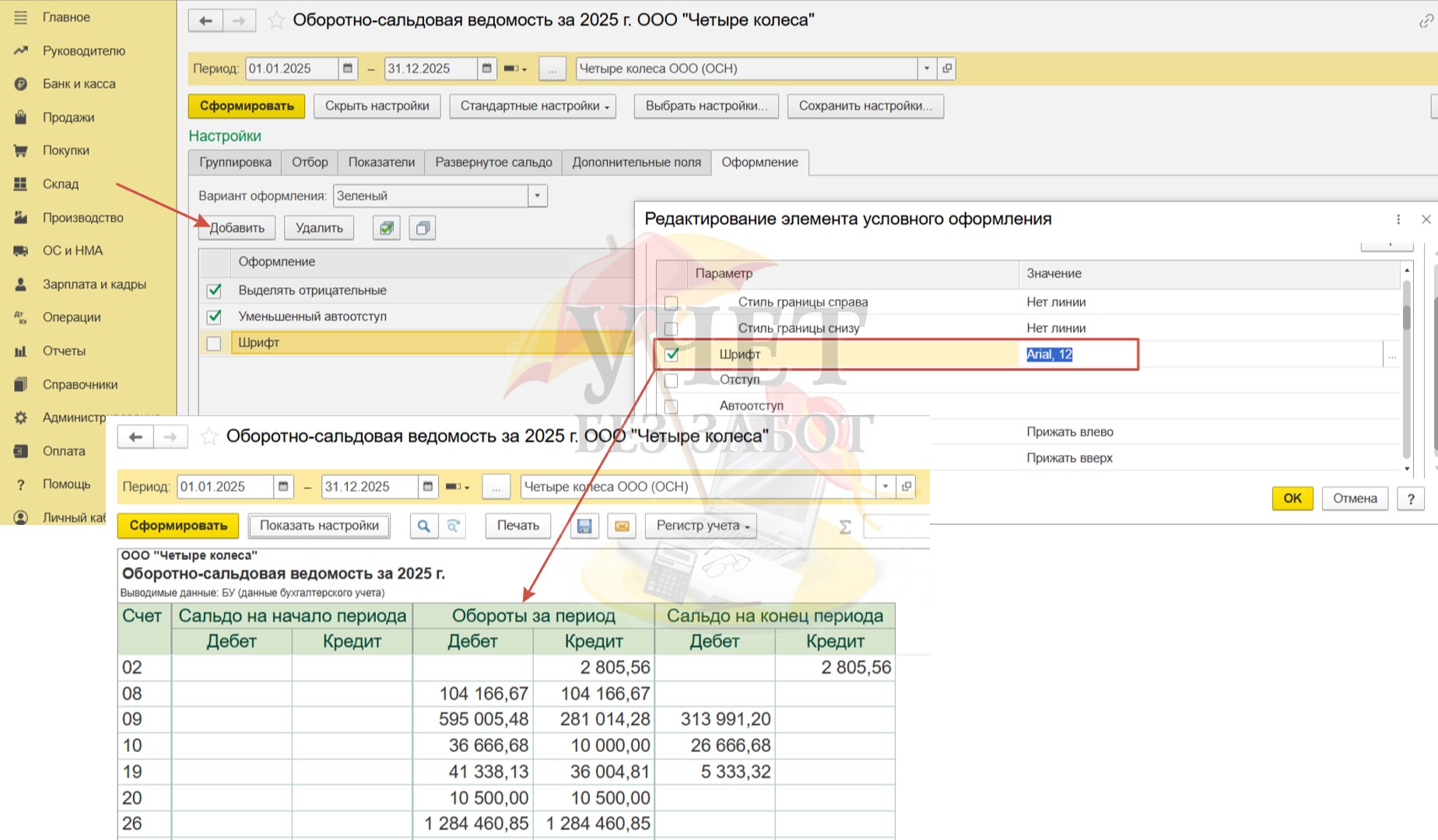
Помимо настроек, касающихся эстетического восприятия, здесь есть и другие полезные настройки. Например, если будет установлен флаг «Выделять отрицательные», данные будет проще анализировать на предмет минусовых сумм.
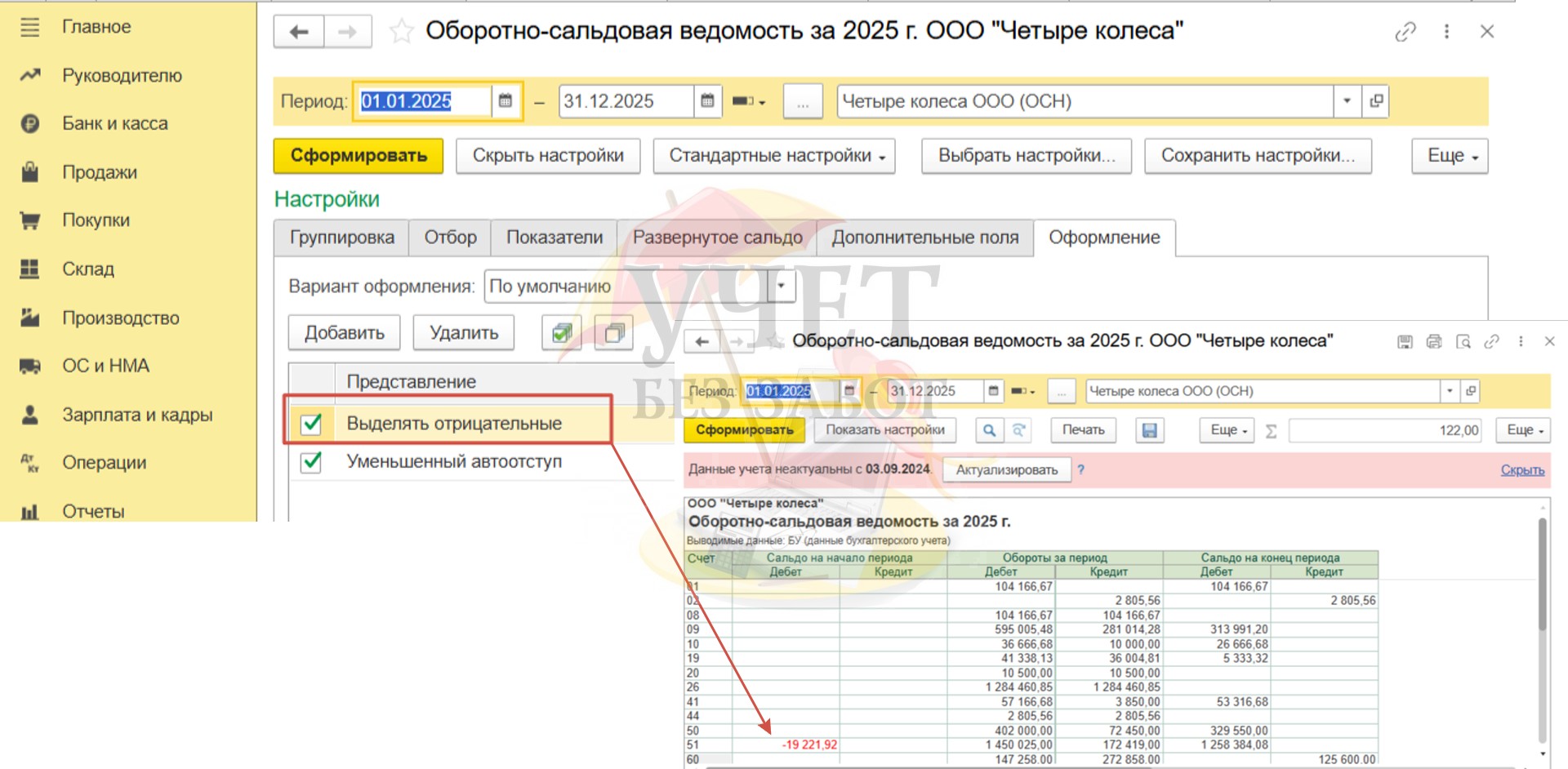
Сохранение настроек для ОСВ
Чтобы не тратить каждый раз время на настройки, можно воспользоваться командой «Сохранить настройки» и дать наименование для определённого вида настроек.
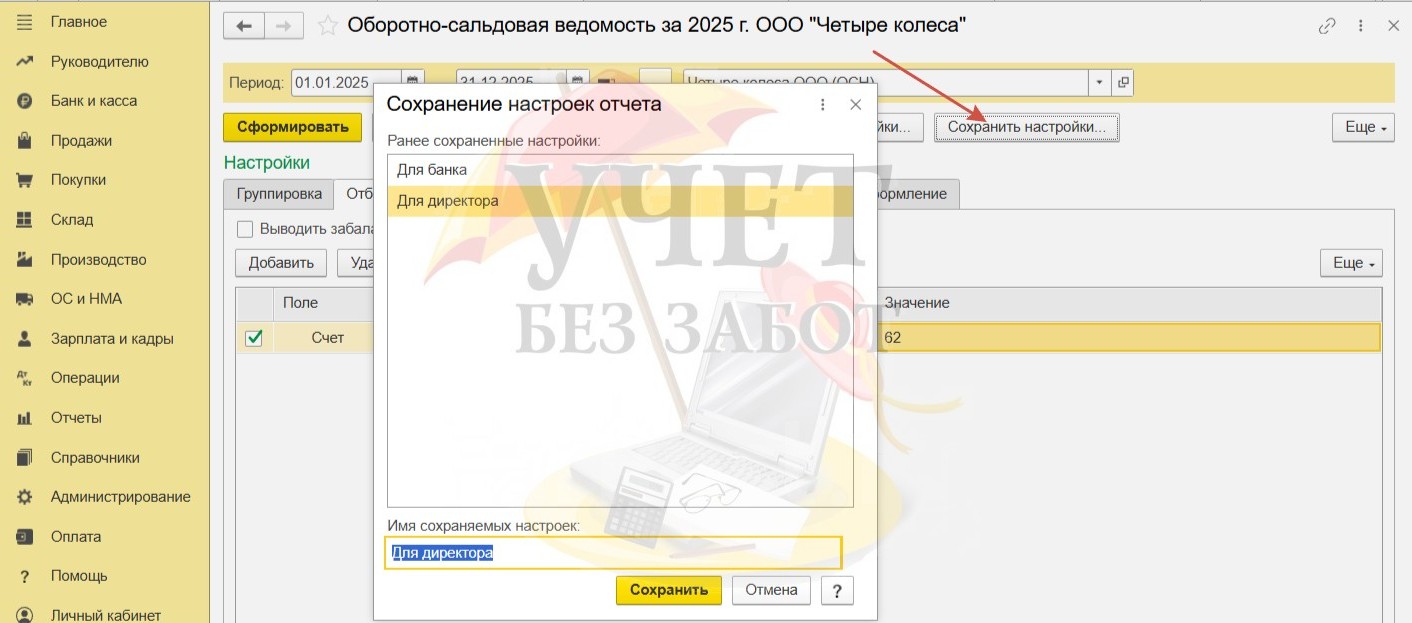
Когда придёт время сформировать ведомость в том или ином виде, останется лишь нажать кнопку «Выбрать настройки». Программа 1С автоматически выведет данные в соответствии с заданными настройками.
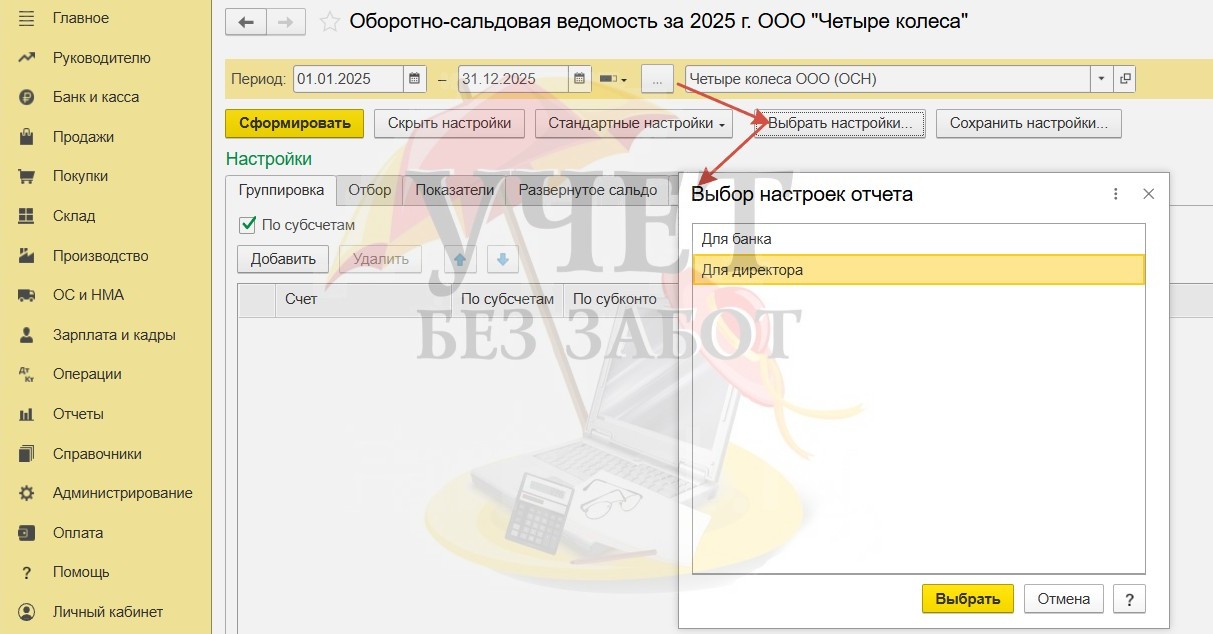
Для того чтобы вернуться к настройкам по умолчанию, следует использовать команду «Стандартные настройки» и выбрать один из предложенных вариантов.
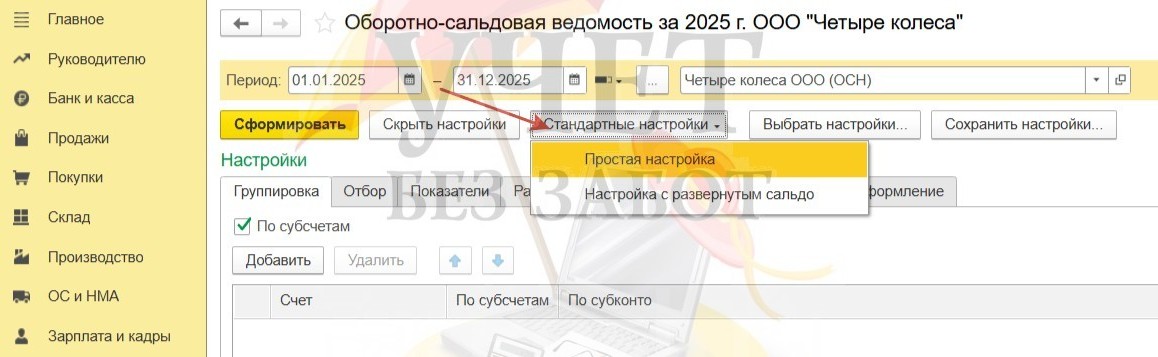
Как сохранить и открыть ОСВ в электронном архиве?
Иногда бухгалтеру требуется сохранить данные, отраженные в ОСВ. И в программе 1С есть такая функция. Нужно нажать кнопку «Регистр учета» и выбрать команду «Сохранить».

Когда возникнет необходимость для просмотра электронного архива достаточно будет снова нажать «Регистр учета». Только теперь нужно выбрать «Открыть архив».

Детализация ОСВ
Для конкретизирующей детализации данных можно сформировать дополнительные отчёты. Для этого достаточно дважды нажать на строку с интересующим счётом.
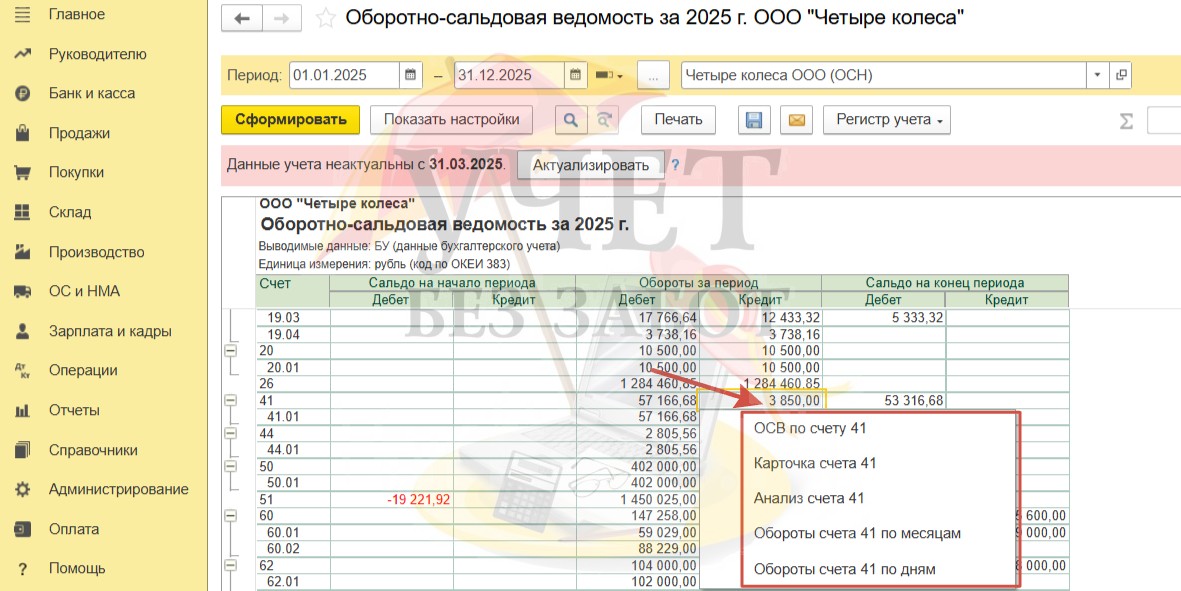
Сформируем ОСВ по счету 41. Настройки отчета «Оборотно-сальдовая ведомость по счету» будут в целом идентичны общей оборотно-сальдовой ведомости. Но будут и отличия. Так, например, для счетов, по которым в программе 1С ведётся количественный учёт, на вкладке «Показатели» будет доступен еще один параметр «Количество». Как мы знаем, анализ по счетам учёта ТМЦ особенно важно производить, учитывая количественный параметр.
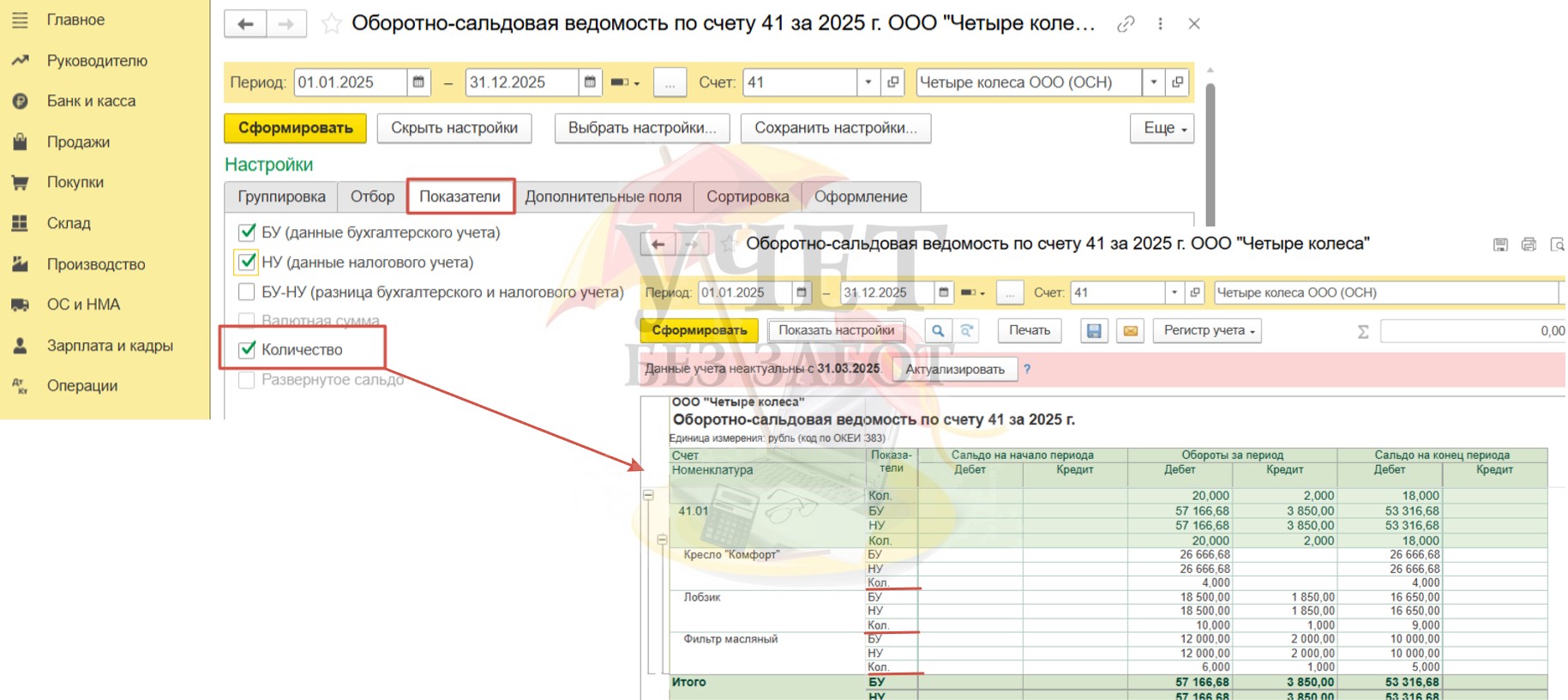
Также здесь присутствует удобный функционал для выбора периодичности формирования ОСВ – по дням, неделям, месяцам и т.д., например, для контроля отрицательных остатков удобно формировать данные по счетам учета денежных средств с периодичностью по дням.
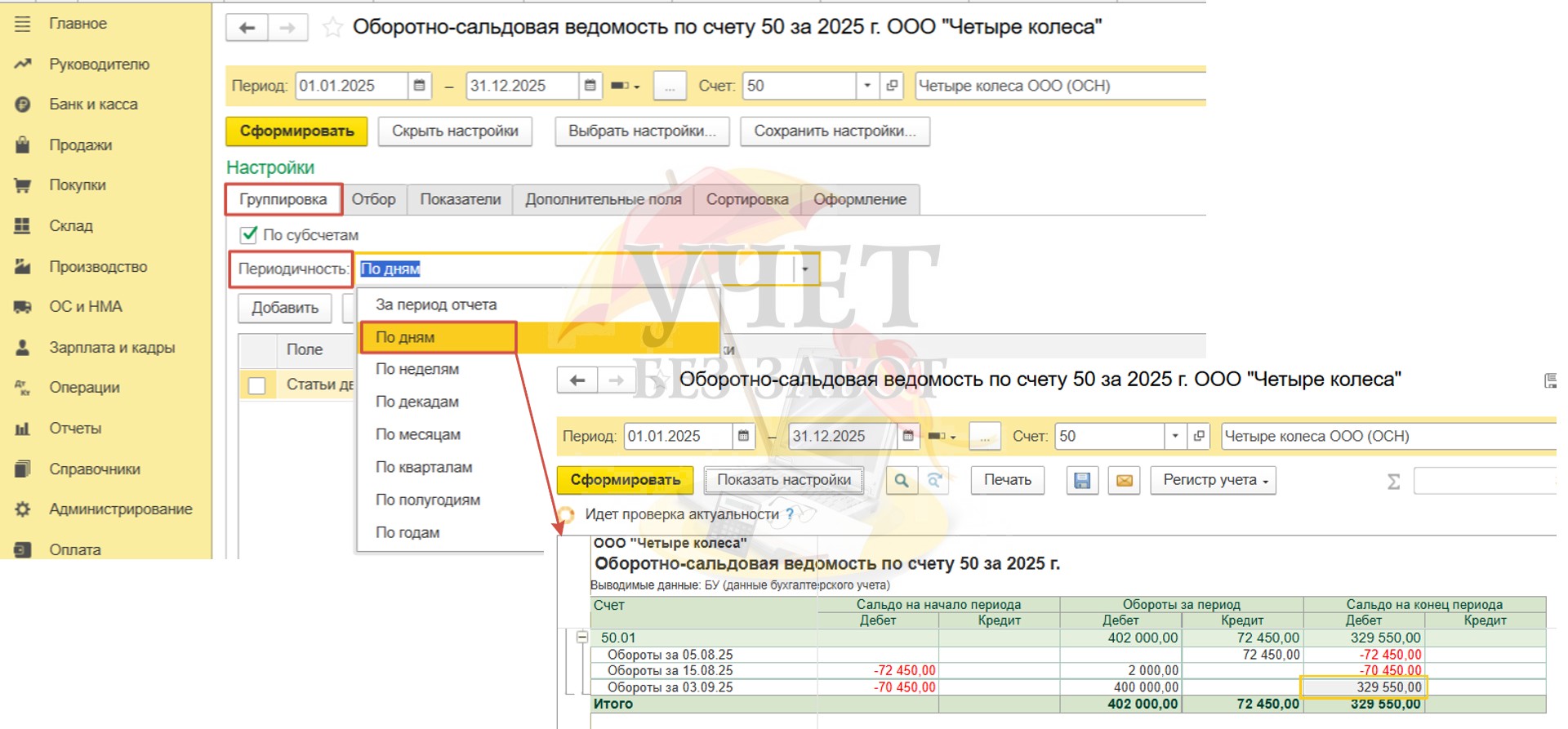
Аналогично общей ОСВ для ОСВ по счёту также предусмотрена детализация до карточки счета. Для этого также нужно дважды щёлкнуть на заинтересовавшую вас ячейку. Карточка будет сформирована за тот период, за который был создан первоначальный отчёт. В карточке будут доступны документы, сформировавшие проводки по анализируемому счёту.
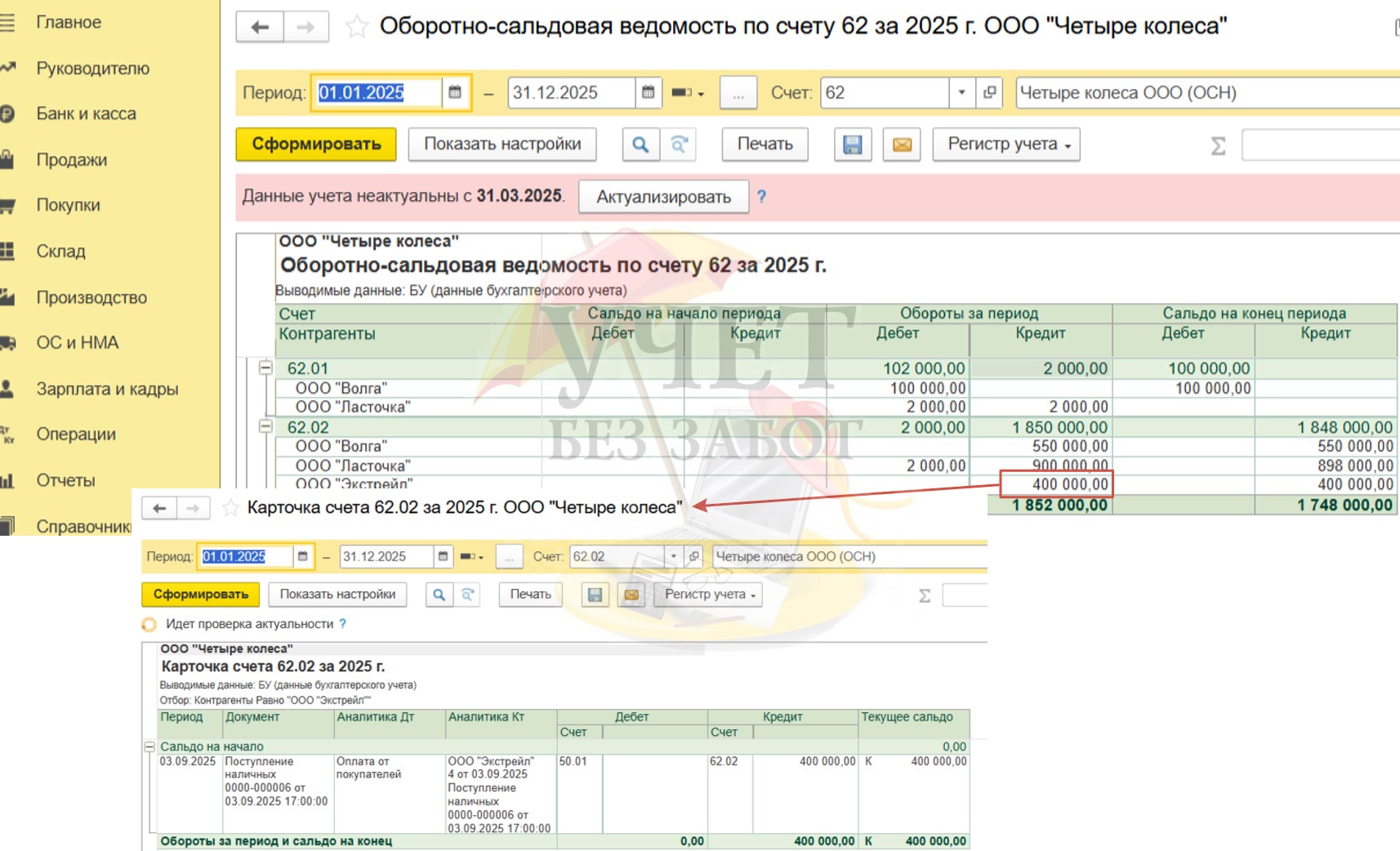
Надеемся, что наш материал поможет вам настроить ОСВ «под себя», и отчёт станет максимально удобным для решения именно для ваших задач.
Автор статьи: Ольга Бердечникова

Понравилась статья? Подпишитесь на рассылку новых материалов












